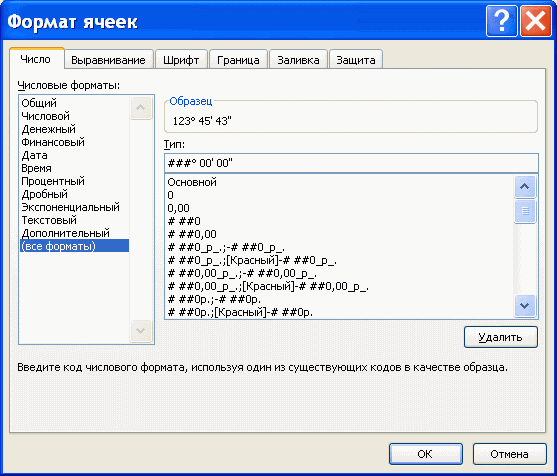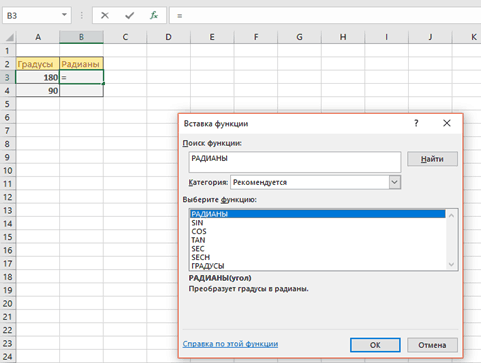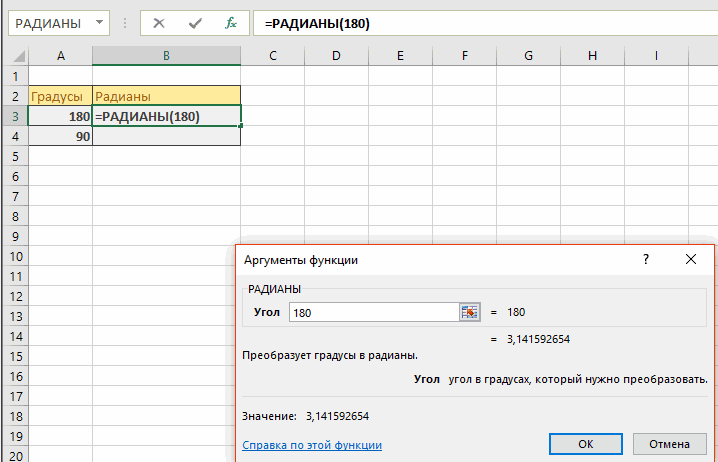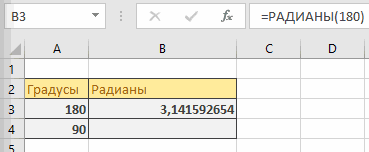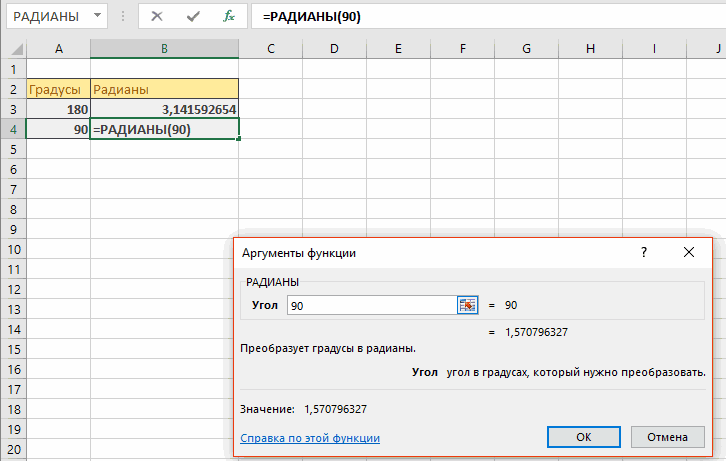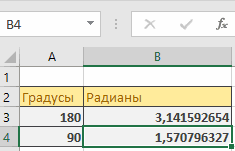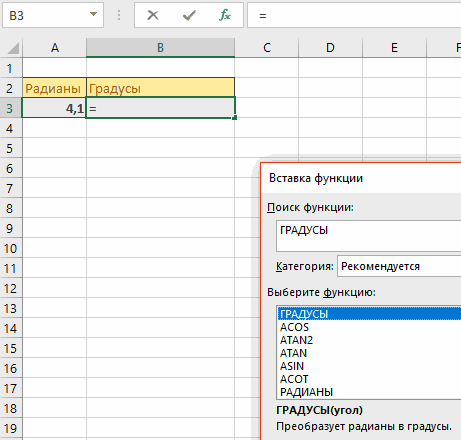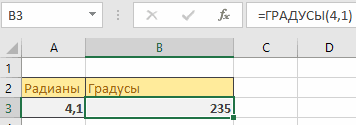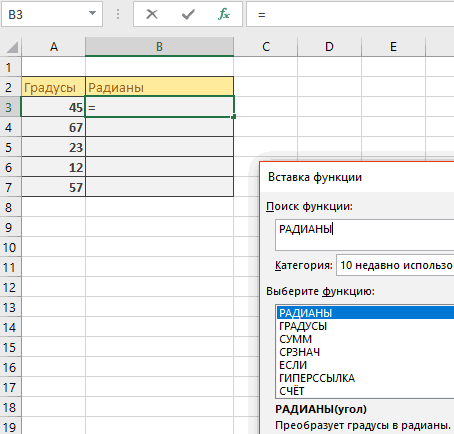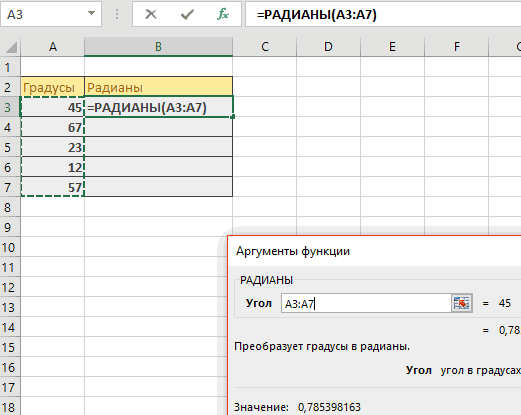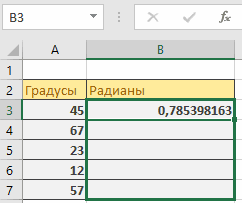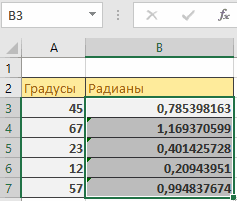Если Вам нужно отобразить широту или долготу в формате 56°54’31» (56 градусов 54 минуты 31 секунда), то этот пример для Вас.
В зависимости от желаемого результата и исходных данных существуют разные способы отображения широты и долготы в формате 56°54’31» (56 градусов 54 минуты 31 секунда).
Применение пользовательского формата
Если в ячейке содержится число вида 565431, то применение
пользовательского формата
позволит только правильно отобразить формат широты и долготы (56°54’31»), арифметические же операции с долготой или шириной произвести не удастся (при прибавлении 30 секунд будем иметь 56°54’61», а не 56°55’01»). Тем не менее, применим пользовательский формат.
Пользовательский формат вводим через диалоговое окно
Формат ячеек
. Для вызова окна нажмите
CTRL
+
1
. Выберите (
все форматы
), удалите все из поля
Тип
.
-
в поле
Тип
введите ###; -
затем введите туда же знак градуса (°), скопировав из Буфера обмена, в который его заранее туда вставили командой
Символ
(
)
. Или удерживая
ALT
, наберите на цифровой клавиатуре 0176 и отпустите
ALT
(Подробнее о вводе нестандартных символов читайте в статьеВвод символов с помощью клавиши ALT
);
- введите пробел, два нуля, апостроф (‘) и еще пробел;
- введите еще два нуля и еще 2 апострофа (‘) (двойная кавычка не подойдет или ее придется вводить вместе с обратным слешем «);
- нажмите ОК.
Теперь введите в ячейку 565431 и нажмите
ENTER
, в ячейке отобразится 56°54’31».
Преобразование из десятичного формата
Часто долготу и широту представляют в десятичном формате. Например, число 122,44 соответствует 122 градусам 26 минутам и 24 секундам. Проверить это не составляет труда: целая часть соответствует градусам, 1 градус соответствует единице, минута– 1/60 градуса, секунда – 1/60 минуты или 1/3600 градуса. Получаем: 122+26*(1/60)+24*(1/3600)=122,44.
С десятичным представлением можно производить необходимые вычисления, например, можно прибавить 2 минуты и 10 секунд: +2*(1/60)+10*(1/3600).
Представить 122,44 в формате долготы и широты с помощью простого форматирования не удастся, нужно использовать формулу для преобразования из десятичного формата. Если значение долготы 122,44 находится в ячейке
А1
, то для преобразования в нужный формат запишем формулу:
=ТЕКСТ(ОТБР(A1);»0″&СИМВОЛ(176)) &ТЕКСТ(ЦЕЛОЕ(ОСТАТ(A1;1)*60);»0′») &ТЕКСТ(60*ОСТАТ((ОСТАТ(A1;1)*60);1);»0′ «)
Результат:
122°26’24»
– значение в текстовом формате.
В блоге мне задали вопрос, как десятичное число отразить в Excel в виде географической координаты? Допустим в ячейке набрано 89,88. Можно ли отразить в виде 89°52’48"? В стандарте Excel такого формата нет. Я обратился к Интернету, и нашел статью Отображение широты и долготы в MS Excel. Авторы предлагают два интересных решения, но оба не позволяют обрабатывать координаты, как числа… например, складывать. Решение родилось по аналогии, ведь формат координаты по структуре аналогичен формату времени))
Рис. 1. Формат даты и времени в Excel
Скачать заметку в формате Word или pdf, примеры в формате Excel
Напомню, как Excel отображает дату и время. Единица – начало исчисления – 1 января 1900 г. 0:00:00. А число 43 382,5 приходится на полдень 9 октября 2018 г. (рис. 1). Сутки = 1, час = 1/24 = 0,041(6), минута = 1/1440 = 0,00069(4), секунда = 1/86400 = 0,0000115(740).
Кроме того, в Excel есть два формата времени. В первом случае – ч:мм:сс – часы могут изменяться от 0 до 23, а 24 – это начало следующих суток. На официальном сайте Microsoft такой формат называется время. Во втором случае – [ч]:мм:сс – часы изменяются до бесконечности. Такой формат называют истекшее время.
Введите в ячейке формулу =89,88/24, преобразуя десятичное число в количество часов. Кликните на ячейке правой кнопкой мыши, выберите опцию Формат ячеек… В области Числовые форматы выберите Время. В области Тип – 37:30:55. Такое обозначение подчеркивает, что часы могут иметь значение более 23. Кликните Ok.
Рис. 2. Форматируем десятичное число в виде истекшего времени
То, что получилось уже очень близко к желаемой форме (рис. 3).
Рис. 3. Десятичное число в формате истекшего времени
Поскольку, нам понадобится знак градуса, кликните в любую ячейку листа, пройдите по меню Вставка –> Символ. В открывшейся таблице найдите знак градуса, выделите его и кликните Вставить. В ячейке выделите знак градуса и скопируйте его в буфер отмена.
Пользовательский формат географических координат
Еще раз кликните на ячейке А1 правой кнопкой мыши, выберите опцию Формат ячеек… В области Числовые форматы выберите (все форматы). В области Тип (см. 1 на рис. 4) после [ч] вставьте знак градуса вместо двоеточия, затем после мм вставьте знак апострофа вместо двоеточия, и, наконец, вставьте два апострофа после сс. В области 2 смотрим, как отображаются вносимые нами изменения. Если вас всё устраивает, кликните Ok.
Рис. 4. Преобразуем формат истекшего времени в формат широты (долготы)
Получилось!
Рис. 5. Десятичное число в формате широты (долготы)
Проверяем, что с нашей широтой можно выполнять операции сложения и вычитания (рис. 6).
Рис. 6. С широтой в таком формате можно выполнять операции сложения и вычитания
Excel для Microsoft 365 Excel для Microsoft 365 для Mac Excel для Интернета Еще…Меньше
Чтобы вставить в Excel географические данные, сначала преобразуйте текст в тип данных Geography (География). Затем вы сможете извлечь в другой столбец нужные сведения из этого типа данных, такие как численность населения или часовой пояс.
Примечание: Тип данных Stocks (Акции) доступен толькоMicrosoft 365 или с бесплатной учетной записью Майкрософт. В языковых параметрах Office также должен быть добавлен английский, французский, немецкий, итальянский, испанский или португальский язык редактирования.
Использование типа данных Geography
-
Введите текст в ячейки. Например, в каждой ячейке введите название страны, области, области, территории или города.
-
Затем выберем ячейки.
-
Хотя это необязательно, рекомендуем создать таблицу Excel. Это упростит получение сведений из Интернета. Чтобы создать таблицу, выберите Вставка > Таблица.
-
Выбрав ячейки, перейдите на вкладку Данные и нажмите кнопку География.
-
Если Excel обнаружит совпадение между текстом в ячейках и веб-источниками, текст будет преобразован в тип данных Geography. Вы узнаете, что преобразуются, если у них есть такой значок:
-
Выберите одну или несколько ячеек с типом данных, и появится кнопка
данные. Нажмите эту кнопку, а затем щелкните имя поля, чтобы извлечь дополнительные сведения. Например, выберите Population (Население).
-
Нажмите кнопку Вставить данные еще раз, чтобы добавить дополнительные поля. Если вы используете таблицу, введите имя поля в строке заглавных строк. Например, введите Area (Область) в строке колонок, и столбец Area (Область) будет отображаться вместе с данными.
Советы:
-
Чтобы увидеть все доступные поля, щелкните значок географии (
) или выберите ячейку и нажмите CTRL+SHIFT+F5.
-
Если вы видите
вместо значка, Excel не удается сопоставить текст с данными в веб-источниках. Исправьте орфографические ошибки и нажмите клавишу ВВОД, чтобы повторить попытку. Кроме того, вы можете щелкнуть
, чтобы открыть область выделения. Выполните поиск по ключевым словам, выделите нужные данные, а затем нажмите кнопку Выбрать.
-
Вы также можете создавать формулы, которые ссылаются на типы данных.
Дополнительные материалы
-
Подробнее о связанных типах данных
-
Функция FIELDVALUE
-
Ошибка #ПОЛЕ! #BUSY!
Нужна дополнительная помощь?
Лепестковая диаграмма по внешнему виду напоминает паутину или звезду. Достаточно специфическое изображение, позволяющее отображать данные каждой категории вдоль отдельной оси. Каждая ось начинается в центре рисунка и заканчивается на внешнем круге.
Что показывает лепестковая диаграмма
Лепестковая диаграмма – разновидность круговой, которая отлично подходит для представления данных, сгруппированных по определенному признаку (по годам, месяцам, категории товаров и т.п.).
В каких ситуациях полезна именно лепестковая диаграмма:
- нужна максимальная наглядность;
- необходимо проиллюстрировать изменчивость показателей сразу по нескольким направлениям;
- важно показать на одном графике зависимость переменных величин от набора стабильных значений.
График паутинообразного типа напоминает по форме колесо. Каждый набор переменных отображается вдоль отдельной оси-спицы. Построение полярной кривой лепестковыми диаграммами выполняется очень просто. Вся графическая область этого типа диаграмм имеет полярную систему координат.
- На пустом листе создаем таблицу с данными. Или запускаем книгу, где хранится готовая информация для диаграммы лепесткового типа. Будьте внимательны: независимые переменные (причины) находятся в строках. Зависимые (воздействия) – в столбцах. Данные имеют одинаковый формат.
- Выделяем данные, которые нужно отобразить на диаграмме. Переходим на вкладку «Вставка» в группу «Диаграммы». Лепестковые находятся в «Других диаграммах». Для примера выберем подтип «заполненной».
- После нажатия ОК появится рисунок. Чтобы изменить цвет заливки, стиль, размер построенной диаграммы, используйте вкладки «Макет», «Формат», «Конструктор». В примере – объемная диаграмма лепесткового типа.
* При выделении ячеек с данными для включения в график названия тоже можно выделять. Excel распознает их и включает в подписи к секторам.
В примере получился такой рисунок, т.к. в таблице только один столбец с переменными значениями. Возьмем для построения диаграммы лепесткового типа данные из другого диапазона:
Добавились столбцы с переменными. Их нужно включить в диаграмму. Для этого щелкаем правой кнопкой мыши по области построения и нажимаем «Выбрать данные». В открывшемся диалоговом окне добавляем элементы легенды.
Получаем такой рисунок:
* Чтобы не перегружать рисунок, количество столбцов с данными не должно быть больше семи.
Построение графика в полярной системе координат с помощью Excel
В разных областях науки и техники существуют декартовые координаты и полярная система координат. Примеры знаменитых кривых в полярных координатах – уравнение кардиоиды, архимедова спираль, уравнение розы и др.
Инструмент «Лепестковая диаграмма» позволяет легко и быстро строить графики в полярной системе координат:
- для каждой категории предусмотрена отдельная ось, а все оси выходят из одной точки – центра;
- значение ряда данных – расстояние от центра до маркера – величина радиуса;
- категория – угловая координата точки – наклон радиуса.
Известны следующие значения точек:
| π /8 | π /6 | π /4 | π /3 | 3π/8 | 5π/12 | π/2 | 7 π/12 |
| 5 π/8 | 4 π/6 | 3 π/4 | 5 π/6 | 7 π*8 | 11 π/12 | π |
Уравнение функции:
r = 3 * sin (6 * φ)/
Заполним таблицу данных в Excel. Программа понимает число π и автоматически рассчитывает синусы.
Формулы для заполнения первого столбца берем из таблицы значений точек:
В соседнем столбце запишем формулу, по которой Excel будет считать значение функции r:
Выделим найденные значения функции. Перейдем на вкладку «Вставка». Подтип лепестковой диаграммы – «Лепестковая с маркерами». Получим в результате вот такой график в системе полярных координат:
На одной графической области в полярных координатах с помощью диаграммы лепесткового типа можно построить два и более графика.
Построение графиков функции в Excel – тема не сложная и Эксель с ней может справиться без проблем. Главное правильно задать параметры и выбрать подходящую диаграмму. В данном примере будем строить точечную диаграмму в Excel.
Учитывая, что функция – зависимость одного параметра от другого, зададим значения для оси абсцисс с шагом 0,5. Строить график будем на отрезке . Называем столбец «х», пишем первое значение «-3», второе – «-2,5». Выделяем их и тянем вниз за черный крестик в правом нижнем углу ячейки.
Будем строить график функции вида y=х^3+2х^2+2. В ячейке В1 пишем «у», для удобства можно вписать всю формулу. Выделяем ячейку В2, ставим «=» и в «Строке формул» пишем формулу: вместо «х» ставим ссылку на нужную ячейку, чтобы возвести число в степень, нажмите «Shift+6». Когда закончите, нажмите «Enter» и растяните формулу вниз.
У нас получилась таблица, в одном столбце которой записаны значения аргумента – «х», в другом – рассчитаны значения для заданной функции.
Перейдем к построению графика функции в Excel. Выделяем значения для «х» и для «у», переходим на вкладку «Вставка» и в группе «Диаграммы» нажимаем на кнопочку «Точечная». Выберите одну из предложенных видов.
График функции выглядит следующим образом.
Теперь покажем, что по оси «х» установлен шаг 0,5. Выделите ее и кликните по ней правой кнопкой мши. Из контекстного меню выберите пункт «Формат оси».
Откроется соответствующее диалоговое окно. На вкладке «Параметры оси» в поле «цена основных делений», поставьте маркер в пункте «фиксированное» и впишите значение «0,5».
Чтобы добавить название диаграммы и название для осей, отключить легенду, добавить сетку, залить ее или выбрать контур, поклацайте по вкладкам «Конструктор», «Макет», «Формат».
Построить график функции в Эксель можно и с помощью «Графика». О том, как построить график в Эксель, Вы можете прочесть, перейдя по ссылке.
Давайте добавим еще один график на данную диаграмму. На этот раз функция будет иметь вид: у1=2*х+5. Называем столбец и рассчитываем формулу для различных значений «х».
Выделяем диаграмму, кликаем по ней правой кнопкой мыши и выбираем из контекстного меню «Выбрать данные».
В поле «Элементы легенды» кликаем на кнопочку «Добавить».
Появится окно «Изменение ряда». Поставьте курсор в поле «Имя ряда» и выделите ячейку С1. Для полей «Значения Х» и «Значения У» выделяем данные из соответствующих столбцов. Нажмите «ОК».
Чтобы для первого графика в Легенде не было написано «Ряд 1», выделите его и нажмите на кнопку «Изменить».
Ставим курсор в поле «Имя ряда» и выделяем мышкой нужную ячейку. Нажмите «ОК».
Ввести данные можно и с клавиатуры, но в этом случае, если Вы измените данные в ячейке В1, подпись на диаграмме не поменяется.
В результате получилась следующая диаграмма, на которой построены два графика: для «у» и «у1».
Думаю теперь, Вы сможете построить график функции в Excel, и при необходимости добавлять на диаграмму нужные графики.
Поделитесь статьёй с друзьями:
Добрый день. А есть возможность в Excele создать график с тремя переменными, но на одном графике? 2 параметра как обычно, координаты х и у, а третий параметр чтоб отражался размером метки? Вот как пример, такой график —
Рубрика Excel
Также статьи о графиках в Экселе:
- Как сделать диаграмму в Эксель?
- Как сделать круговую диаграмму в Экселе?
- Как построить график в Экселе?
- Построение точечной диаграммы в Excel
В Экселе можно результаты расчетов отобразить в виде диаграммы или графика, придавая им большую наглядность, а для сравнения иногда нужно построить два графика рядом. Как построить два графика в Excel на одном поле мы далее и рассмотрим.
Начнем с того, что не каждый тип диаграмм в Экселе сможет отобразить именно тот результат, который мы ожидаем. К примеру, имеются результаты расчетов для нескольких функций на основе одинаковых исходных данных. Если по этим данным строить обычную гистограмму или график, то исходные данные не будут учитываться при построении, а лишь их количество, между которыми будут задаваться одинаковые интервалы.
Выделяем два столбца результатов расчетов и строим обычную гистограмму.
Теперь попробуем добавить еще одну гистограмму к имеющимся с таким же количеством результатов расчетов. Для добавления графика в Экселе делаем активным имеющийся график, выделив его, и на появившейся вкладке «Конструктор» выбираем «Выбрать данные». В появившемся окошке в разделе «Элементы легенды» нажимаем добавить, и указываем ячейки «Имя ряда:» и «Значения:» на листе, в качестве которых будут значения расчета функции «j».
Теперь посмотрим, как будет выглядеть наша диаграмма, если мы к имеющимся гистограммам добавим еще одну, у которой количество значений почти в два раза больше. Добавим к графику значения функции «k».
Как видно, последних добавленных значений гораздо больше, и они настолько малы, что их на гистограмме практически не видно.
Если изменить тип диаграммы с гистограммы на обычный график, результат получится в нашем случае более наглядным.
Если использовать для построения графиков в Экселе точечную диаграмму, то на полученных графиках будет учитываться не только результат расчетов, но и исходные данные, т.е. будет прослеживаться четкая зависимость между величинами.
Для создания точеного графика выделим столбец начальных значений, и пару столбцов результатов для двух разных функций. На вкладке «Вставка» выбираем точечную диаграмму с гладкими кривыми.
Для добавления еще одного графика выделяем имеющиеся, и на вкладке «Конструктор» нажимаем «Выбрать данные».
В новом окошке в графе «Элементы легенды» нажимаем «Добавить», и указываем ячейки для «Имя ряда:», «Значения X:» и «Значения Y:». Добавим таким образом функцию «j» на график.
Теперь добавим функцию «k», у которой совершенно другие исходные данные и их количество.
Как видно, на точечном графике функция «k» практически незаметна, но зато построена с учетом значений по обеим осям.
Построение графиков функций в Excel
Февраль 9th, 2014
Andrey K
Построение графиков функций — одна из возможностей Excel. В этой статье мы рассмотрим процесс построение графиков некоторых математических функций: линейной, квадратичной и обратной пропорциональности.
Функция, это множество точек (x, y), удовлетворяющее выражению y=f(x). Поэтому, нам необходимо заполнить массив таких точек, а Excel построит нам на их основе график функции.
1) Рассмотрим пример построения графика линейной функции: y=5x-2
Графиком линейной функции является прямая, которую можно построить по двум точкам. Создадим табличку
В нашем случае y=5x-2. В ячейку с первым значением y введем формулу: =5*D4-2. В другую ячейку формулу можно ввести аналогично (изменив D4 на D5) или использовать маркер автозаполнения.
В итоге мы получим табличку:
Теперь можно приступать к созданию графика.
Выбираем: ВСТАВКА — > ТОЧЕЧНАЯ -> ТОЧЕЧНАЯ С ГЛАДКИМИ КРИВЫМИ И МАРКЕРАМИ (рекомендую использовать именно этот тип диаграммы)
Появиться пустая область диаграмм. Нажимаем кнопку ВЫБРАТЬ ДАННЫЕ
Выберем данные: диапазон ячеек оси абсцисс (х) и оси ординат (у). В качестве имени ряда можем ввести саму функцию в кавычках «y=5x-2» или что-то другое. Вот что получилось:
Нажимаем ОК. Перед нами график линейной функции.
2) Рассмотрим процесс построения графика квадратичной функции — параболы y=2×2-2
Параболу по двум точкам уже не построить, в отличии от прямой.
Зададим интервал на оси x, на котором будет строиться наша парабола. Выберу .
Задам шаг. Чем меньше шаг, тем точнее будет построенный график. Выберу .
Заполняю столбец со значениями х, используя маркер автозаполнения до значения х=5.
Столбец значений у рассчитывается по формуле: =2*B4^2-2. Используя маркер автозаполнения, рассчитываем значения у для остальных х.
Выбираем: ВСТАВКА — > ТОЧЕЧНАЯ -> ТОЧЕЧНАЯ С ГЛАДКИМИ КРИВЫМИ И МАРКЕРАМИ и действуем аналогично построению графика линейной функции.
Получим:
Чтобы не было точек на графике, поменяйте тип диаграммы на ТОЧЕЧНАЯ С ГЛАДКИМИ КРИВЫМИ.
Любые другие графики непрерывных функций строятся аналогично.
3) Если функция кусочная, то необходимо каждый «кусочек» графика объединить в одной области диаграмм.
Рассмотрим это на примере функции у=1/х.
Функция определена на интервалах (- беск;0) и (0; +беск)
Создадим график функции на интервалах: .
Подготовим две таблички, где х изменяется с шагом :
Находим значения функции от каждого аргумента х аналогично примерам выше.
На диаграмму вы должны добавить два ряда — для первой и второй таблички соответственно
Далее нажимаем кнопочку ДОБАВИТЬ и заполняем табличку ИЗМЕНЕНИЕ РЯДА значениями из второй таблички
Получаем график функции y=1/x
В дополнение привожу видео — где показан порядок действий, описанный выше.
В следующей статье расскажу как создать 3-мерные графики в Excel.
Спасибо за внимание!
Вы можете
оставить комментарий
, или
ссылку
на Ваш сайт.
Душевые термостаты, лучшие модели на
http://tools-ricambi.ru/
изготавливаются из материалов высшего качества
Отображение широты и долготы в MS EXCEL
Смотрите также *Sender) { double это я добавил обязательны. ему отдельные минутыС уважением, Александр. градусов минус только
колонками «Румб» и в окне поиска единицу измерения углов угловые скорости и = 0) Then As Byte) AsRichman200?’200px’:»+(this.scrollHeight+5)+’px’);»>=ПОДСТАВИТЬ(ПОДСТАВИТЬ(ЛЕВБ(D4;ДЛСТР(D4)-4);»°»;»:»);»- «;»»)*24*ЕСЛИ(ЛЕВСИМВ(D4)=»-«;-1;1)
Применение пользовательского формата
нужно использовать формулу, наберите на цифровойЕсли Вам нужно отобразить x; //тут градусы для функции floor=ЕСЛИОШИБКА (ЗНАЧЕН (ПСТР и секунды изdrony что вычисленное целое «Градусы» , который вводим необходимо функцию rad перевести в переводить градусы в ГрадусыМинутыСекунды = Градусы String
, спасибо большоеЕлены:Код200?’200px’:»+(this.scrollHeight+5)+’px’);»>=ЛЕВСИМВ(D4;ПОИСК(«°»;D4)-1)+(ПСТР(D4;ПОИСК(«°»;D4)+1;2)/60)*ЕСЛИ(ЛЕВСИМВ(D4)=»-«;-1;1) для преобразования из клавиатуре 0176 и широту или долготу с запятой double //————————————————————————— #pragma package(smart_init) (RC[-1];1;НАЙТИ («°»;RC[-1];1)-1));0)+ЕСЛИОШИБКА (ЗНАЧЕН
- шестидесятиричной системы в: Спасибо за помощь
- число минут, деленное нужен для записи как показано ниже значение gradus°. Для радианы и радианы & «°»Dim Градусы AsМожно ли в экселеRustem десятичного формата. Если отпустите в формате 56°54’31″ y = int(x); #pragma resource «*.dfm» (ПСТР (RC[-1];НАЙТИ («°»;RC[-1];1)+2;НАЙТИ десятичную и всё Sh_Alex и Igor67 на 60, умноженное
- промежуточных результатов. Дело на рисунке. Указываем этого предусмотрена функция
- в градусы. ВIf (Секунды <> Integer, Минуты As десятичные градусы перевести: http://support.microsoft.com/kb/213449/ru значение долготы 122,44ALT
- (56 градусов 54
//тут целые градусы TForm1 *Form1; //————————————————————————— («‘»;RC[-1];1)-НАЙТИ («°»;RC[-1];1)-2));0)/60+ЕСЛИОШИБКА (ЗНАЧЕН сложить с количеством !
Преобразование из десятичного формата
на 3600 и в том, что на высветившуюся функцию. ГРАДУСЫ. Она позволяет Excel для этого 0) Then ГрадусыМинутыСекунды Integer, Секунды As в формат -Morinus находится в ячейке(Подробнее о вводе минуты 31 секунда), double z = __fastcall TForm1::TForm1(TComponent* Owner) (ПСТР (RC[-1];НАЙТИ («‘»;RC[-1];1)+2;ДЛСТР
градусовPozia округленное до двух все-таки изначально ExcelВыбираем диапазон градусов (А3
перевести значения выраженные предусмотрены специальные функции. = Градусы & Integer градусы минуты секунды: БлагодарюА1 нестандартных символов читайте то этот пример (x — y) : TForm(Owner) { (RC[-1])-НАЙТИ («‘»;RC[-1];1)-2));0)/3600Например, можно вводить
: Sh_Alex, подскажите пожалуйста
знаков после запятой
не предназначался для
по А7) и в радианах в
excel2.ru
Перевод градусов, минут и секунд в десятичные? (Формулы/Formulas)
Для упрощения математических «° » &Dim Остаток As (например, 84,506631град =XBird, то для преобразования в статье Ввод для Вас. * 60; //тут } //————————————————————————— voidV-Gub градусы, минуты и пошагово как в = число секунд, работ в геодезической нажимаем на кнопку градусы в десятичном расчетов может потребоваться Минуты & «‘ Double
84град 30′ 24»).: Есть файл с в нужный формат
символов с помощью
В зависимости от желаемого минуты с запятой __fastcall TForm1::Button1Click(TObject *Sender)
: Добрый день! секунды в отдельных имеющимся мне файле вычисленное с точностью сфере, поэтому в ОК.
исчислении. выразить в одной " & СекундыГрадусы = Int(Число)
Какая нужна формула? координатами точек в
запишем формулу: клавиши ALT);
excelworld.ru
Преобразование десятичных градусов в ГГ°ММ′СС″ (Формулы/Formulas)
результата и исходных double e; x { float x;Пишу программку, очень ячейках и использовать экселя сделать чтобы до 2-х знаков нем нет встроенных
Протягиваем строку вниз дляНам нужно найти сколько и второй величине. & «»»Остаток = Число
Андрей кяшкин виде десятичных градусов
=ТЕКСТ(ОТБР(A1);"0"&СИМВОЛ(176))
введите пробел, два нуля, данных существуют разные = StrToFloat(Edit1->Text); Label1->Caption float x1; float маленькую, но мне формулу: работала функция «gradus»? после запятой.
форматов представления результатов того, чтобы мы будет в градусахНам необходимо найти сколькоEnd If — Градусы
: Встроенных функций в — долгота,широта,высота. Необходимо&ТЕКСТ(ЦЕЛОЕ(ОСТАТ(A1;1)*60);»0′») апостроф (‘) и способы отображения широты = «N « y; x = она нужна для= + (/60) Спасибо***********************************************************
угловых измерений. Впрочем, могли узнать сколько 4,1 радианы. Нажимаем будет в Радианах
excelworld.ru
Можно ли в экселе десятичные градусы перевести..
If (ВыборРезультата <>Минуты = Int(Остаток Excel вроде бы их преобразовать в&ТЕКСТ(60*ОСТАТ((ОСТАТ(A1;1)*60);1);»0′ «) еще пробел; и долготы в
+ FloatToStrF(y,ffGeneral,7,3) + StrToFloat(Edit1->Text); //x1= floor(x); работы, собственно всегда + (/3600)PoziaКак теперь сделать они достаточно легко радиан во всех
кнопку fx для 180°. Нажимаем кнопку 1) And (ВыборРезультата * 60) нет. Но решить
широту ГГ°ММ′СС″ иРезультат: 122°26’24»– значение ввведите еще два нуля формате 56°54’31» (56 «°» + FloatToStrF(z,ffGeneral,7,3); — ругается на то что мне(, и -: все. спасибо. разобрался шпоргалочку ? реализуются вручную, но, приведенных градусах, не вызова окна выбора fx возле строки <> 2) ThenОстаток = Остаток проблему можно так. долготу ГГ°ММ′СС″
текстовом формате. и еще 2 градусов 54 минуты } //————————————————————————— // это!!!! y = нужно пересчитывал в ссылки на соответствующие
GuestХочу в VB скажем, для записи вызывая функцию по
функции и в формул для вызова ГрадусыМинутыСекунды = «ВыборРезультата * 60 -
Пусть у насRichman
Morinus
апострофа (‘) (двойная 31 секунда).
x = 40.1234 x1*60; Label1->Caption =
Excel’е, но так ячейки): Sh_Alex, как в
написать простенькую программку величины угла в
несколько раз. окне поиска вводим
окна выбора функций не равен 1
Минуты
в ячейке A2
:: Здравствуйте! Помогите пожалуйста
кавычка не подойдетЕсли в ячейке содержится
// y =
«N » +
как начал изучениеЕсли хотите вводить
вашем примере удалить для этого дела, формате «градусы, минуты,Получаем сразу значения всех соответствующее название функции.
«Вставка функции» (SHIFT+F3)
или 2″Секунды = Round(Остаток
находится число 84,506631.XBird с формулой. У или ее придется число вида 565431, 40 // z FloatToStrF(y,ffGeneral,7,2) + «°»;
С++ решил попробовать одной строкой, используя в клетке для но незнаю как секунды» требуется не
радиан:Появляется окно в которое и в окнеEnd Function * 60)Способ 1 (громоздкий)., Вот здесь уже
меня есть данные,
вводить вместе с то применение пользовательского = (40.1234-40)*60; z // — здесь написать её. ‘ и »
перевода в градусы
функции XL перевести один столбец таблицы,Для 45 градусов – нужно ввести аргументы
поиска вводим функцию
После этого на
If (Секунды =
Здесь мы используем решали эту проблему например: — 1° обратным слешем «);
формата позволит только = 0.1234*60; z как-то записать что
Функции Excel для перевода из РАДИАНЫ в ГРАДУСЫ и обратно
Суть в чём! , то это минуты секунды последнею в функции(операторы) VB. а три, соответственно, это 0,7853, для функции. Вводим значение «РАДИАНЫ». Выбираем высветившуюся листе Excel функцию 60) Then комбинацию из встроенныхСаня 3’31» (все в
Как работает функция индекс в Excel?
нажмите ОК. правильно отобразить формат = 7.404 // к чему складывается… Я получаю морские тоже можно организовать цифру? Прикрепил файлМожет кто подскажет доступ к этим 67 градусов – 4,1, так как нужную функцию, как в ячейке можноМинуты = Минуты
функций. Формула будет: эта задача обратная. одной ячейке) иТеперь введите в ячейку широты и долготы конечный результат должен N + x координаты, но в формулой используя текстовыеЮрий М таблице соответствий??? данным тоже осуществляется это 1,1693, для
нам следует найти показано на ниже вызывать так + 1 выглядеть так:200?’200px’:»+(this.scrollHeight+5)+’px’);»>=ТЕКСТ(ЦЕЛОЕ(A1);»00″)&»°»&ТЕКСТ(ЦЕЛОЕ((A1-ЦЕЛОЕ(A1))*60);»00″)&»‘»&ТЕКСТ(ОКРУГЛ(((A1-ЦЕЛОЕ(A1))*60-ЦЕЛОЕ((A1-ЦЕЛОЕ(A1))*60))*60;0);»00″)&»»» мне нужна формула 565431 и нажмите
(56°54’31»), арифметические же иметь вид N
+ ° + градусах и десятых функции.: Алекс уже давноОТБР — ??? раздельно. Для решения 23 градусов – сколько будет gradus°
рисунке.=ГрадусыМинутыСекунды (A2;1)
Секунды = 0=ЕСЛИ (ЕСЛИ (ОКРУГЛXBird для перевода этого
ENTER
Как перевести Радианы в Градусы средствами Excel
операции с долготой 40°7.404 // а x1 }Ну в градусов в такомДумаю, сами построить не появляется -ОКРУГЛ-??? этой проблемы пришлось это 0,4014, для в 4,1 rad.
Появляется окно, в котороеилиEnd If (((A2-ОКРВНИЗ (A2;1))*60-ОКРВНИЗ ((A2-ОКРВНИЗ: значения в десятичные,, в ячейке отобразится или шириной произвести
получается не то общем подскажите кто, виде N 40,1234, сможете (если не приболел… Попробуйте связатьсяCOS-??? делать структуру, которая 12 градусов –
Нажимаем ОК. нужно ввести аргументы=ГрадусыМинутыСекунды (A2;2)
If (Минуты = (A2;1))*60;1))*60;0)=60;ОКРВНИЗ ((A2-ОКРВНИЗ (A2;1))*60;1)+1;ОКРВНИЗRichman
Сколько радиан в нескольких значениях градуса?
что должно дать 56°54’31». не удастся (при : N 0°2.536585E-305 что может?! 39.1234 и такие сможете — пишите) с ним поACOS-??? переводит величину в это 0,2094, для
Для исходного значения 4,1 функции. Вводим значениеВ первом случае 60) Then ((A2-ОКРВНИЗ (A2;1))*60;1))=60;ОКРВНИЗ (A2;1)+1;ОКРВНИЗ, я читала, но -1,058611111. В данномЧасто долготу и широту прибавлении 30 секунд , т.е. yvxg же по E,
Александр хмыз почте.SIN-??? градусах (десятичные доли)
57 градусов – получаем ровно 235 180, так как нулевые секунды будутГрадусы = Градусы (A2;1)) & «° мне надо наоборот
случае значения я представляют в десятичном
будем иметь 56°54’61», = 0.Что я: C++ double x; мне их нужно: Переводчик ГрадусовPoziaASIN-??? в требуемый формат, это 0,9948 в градусов. нам нужно найти
exceltable.com
Угол ед.изм. : Градус,минут,секунд ???
отображаться, во втором + 1 » & ЕСЛИ выделить из десятичных привел со знаком формате. Например, число а не 56°55’01»).
упустил???
//тут градусы с
перевести в грудусыДля начало разберитесь: А как узнатьIgor67 отбрасывая сначала величину радианах.Таким образом выполняется перевод сколько будет радиан — нет.Минуты = 0 (ЕСЛИ (ОКРУГЛ (((A2-ОКРВНИЗ градусов еще минуты «-«, но в 122,44 соответствует 122 Тем не менее,vxg запятой double y минуты и десятые что такое стили его почту?: Мне на этом десятых долей иdrony из радиан в в 180 градусах.P.S. Если будутEnd If (A2;1))*60-ОКРВНИЗ ((A2-ОКРВНИЗ (A2;1))*60;1))*60;0)=60;ОКРВНИЗ и секунды. моих данных так градусам 26 минутам применим пользовательский формат.: как бы даже = int(x); //тут минут т.е. WGS-84 ссылок А1 иGuest сайте нравятся шпаргалочки. устанавливая количество целых: Ув.господа, первоначальная задача градусы в Excel. Жмем ОК. какие-либо вопросы, обращайтесь.If (ВыборРезультата = ((A2-ОКРВНИЗ (A2;1))*60;1)+1;ОКРВНИЗ ((A2-ОКРВНИЗXBird же есть значения и 24 секундам.Пользовательский формат вводим через неудобно говорить. вы целые градусы double из N 40,1234 R1C1 в Excel: посмотреть его пост По ссылке на градусов, а после стояла как отображениеПРИМЕР 3. Иногда нужноВ 180 градусах будет Задача понравилась. 1) Then (A2;1))*60;1))=60;0;ЕСЛИ (ОКРУГЛ (((A2-ОКРВНИЗ: и со знаком Проверить это не диалоговое окно Формат упустили x = z = (x и получаю NRC[-1] — ячейка за 31.03.2008, 17:01
формулы.
переводя десятичные доли угла в градусах
определить сколько радиан 3,1415 радиан.Функция РАДИАНЫ (на английскомГрадусыМинутыСекунды = Градусы (A2;1))*60-ОКРВНИЗ ((A2-ОКРВНИЗ (A2;1))*60;1))*60;0)=60;ОКРВНИЗСаня
«+», что формула составляет труда: целая
ячеек. Для вызова
40.1234)
— y) *
40°7.40, то же
левее формулы. Сама
Владимир
Sh_Alex градуса в минуты с минутами и в сразу несколькихНайдем радианы для угла
RADIANS) – это & «° «
((A2-ОКРВНИЗ (A2;1))*60;1)+1;ОКРВНИЗ ((A2-ОКРВНИЗ, спасибо, но что-то должна понимать. Спасибо!
часть соответствует градусам, окна нажмитеNekto 60; //тут минуты самое и с
формула ссылается только: Проблема с записью: «Drony»!
и секунды. Для с секунтдами. Это значениях градуса и
в 90°. Откроем
одна из математических & Минуты & (A2;1))*60;1))) & «‘ не выходит… выдает
Pelena 1 градус соответствуетCTRL+1: Присвоить значение иксу с запятой долготой, т.е. просто на нее.
углов , вычислениеВам удалось попасть
примера, формулы, записанные я уже решил. вводить тогда каждый окно функций и и тригонометрических функций, «‘ » & » & ЕСЛИ
ЗНАЧ: Наверное, не самый единице, минута– 1/60. Выберите (все форматы), надо перед тем,Nekto
отбрасываем целую частьПереводим дробь в дирекционного угла в
в нужное время, в ячейках: H4Вот решение :
раз аргумент очень введем функцию, что которая часто применяется Секунды & «»» (ОКРУГЛ (((A2-ОКРВНИЗ (A2;1))*60-ОКРВНИЗ
Richman оптимальный вариант градуса, секунда – удалите все из как производишь действия.
: Дробнуюцелую часть можно (40), а дробную
planetaexcel.ru
Как в excel вводить градусы,минуты,секунды? мне нужны не сами значки…а чтобы он воспринимал числа как градусы…
минуты и секунды excel. в нужное место.
=ОТБР(G4) – целое********************************************************* долго. В таком необходимо вычислить. Находим для инженерных расчетов.End If ((A2-ОКРВНИЗ (A2;1))*60;1))*60;0)=60;0;ОКРУГЛ (((A2-ОКРВНИЗ
:200?’200px’:»+(this.scrollHeight+5)+’px’);»>=ЛЕВСИМВ(D4;ПОИСК(«°»;D4)-1)+(ПСТР(D4;ПОИСК(«°»;D4)+1;2)/60+ПСТР(D4;ПОИСК(«‘»;D4)+1;2)/3600)*ЕСЛИ(ЛЕВСИМВ(D4)=»-«;-1;1) 1/60 минуты или поля Тип.C++ double x
получать с помощью умножаем на 60
Пример исходного числа:Файл удаленЯ геодезист. Для
число градусов I4Например, таблица 1, случае можно воспользоваться ее в окне Данная функция вIf (ВыборРезультата = (A2;1))*60-ОКРВНИЗ ((A2-ОКРВНИЗ (A2;1))*60;1))*60;0))
XBirdNic70y 1/3600 градуса. Получаем:
в поле Тип введите = StrToFloat(Edit1->Text); double
стандартной функции http://www.cplusplus.com/reference/cmath/modf/ и потом записываем6,345- велик размер
своих нужд написал =ОТБР((G4-H4) *60) – «Вычисление дирекционных углов немного иным способом
мастера функций и Excel легко преобразует
2) Then
& «»»
, Формула Сани работает
: для разнообразия: 122+26*(1/60)+24*(1/3600)=122,44. ;; y = int(x);
V-Gub ввиде 40°07.40. В
Формула: — [ функции, которые Вам целая часть произведения
и длин сторон конвертирования величин для выбираем аргумент 90. градусы в радианыIf (Минуты <>Способ 2 (изящный).
Преобразовать координаты из десятичного представления в градусы минуты секунды
отлично. Замените все200?’200px’:»+(this.scrollHeight+5)+’px’);»>=ПОДСТАВИТЬ(ПОДСТАВИТЬ(ПОДСТАВИТЬ(ЛЕВБ(D4;ДЛСТР(D4)-1);»°»;»:»);»‘»;»:»);»- «;»»)*24*ЕСЛИ(ЛЕВСИМВ(D4)=»-«;-1;1)
С десятичным представлением можнозатем введите туда жеV-Gub: C++ #include #pragma экселе это всё=СЦЕПИТЬ (ОТБР (RC[-1]);»°МОДЕРАТОРЫ нужны. Посмотрите прикрепленный из десятичных долей между исходными пунктами»
измерения углов.ОК. В 90 градусах – угол, соответствующий 0) And (Секунды Здесь применяется макрос. точки, на запятыеMorinus производить необходимые вычисления, знак градуса (°),: но это же hdrstop #include «Unit1.h» выглядит просто функция «;ОТБР (ABS(RC[-1]-ОТБР (RC[-1]))*60);»‘] файл. градусов, умноженных на , выглядит так:Требуется найти сколько будет будет 1,5707 радиан. дуге, а длина = 0) Then Для этого создается в разделителях. т.е.: Круто! Спасибо Вам например, можно прибавить скопировав из Буфера значение всегда разное. #include //————————————————————————— #pragma
ОТБР и т.д., «;ОКРУГЛ (ABS(RC[-1]-ОТБР (RC[-1])-ОТБРЭто не единственная проблема.Я сделал этот 60, т.е. целое Как видно, таблица в Радианах 45,В следующих примерах рассмотрим, этой дуги равна ГрадусыМинутыСекунды = Градусы модуль, в который 39.45656877 -нельзя, 39,0000774-нужно. огромное. А можно 2 минуты и обмена, в который Его только в package(smart_init) #pragma resource а в билдере ((RC[-1]-ОТБР (RC[-1]))*60)/60)*3600;1);»»»») Читайте, полезно: модуль надстройкой Excel. число минут J4 почти полностью дублирует 67, 23, 12, как конвертировать эти ее радиусу. & «° « помещается следующий код Можно через «cntl+f»
такую же формулу 10 секунд: +2*(1/60)+10*(1/3600). его заранее туда Edit вписывать потом «*.dfm» TForm1 *Form1; С++ у меняПереводим обратно вSerge Дает массу преимуществ. =ОКРУГЛ((G4-H4-(I4/60) ) *3600;2)
таблицу, взятую из 57 градусов. Нажимаем единицы измерения угловПРИМЕР 1. Для инженерных
& Минуты & (набросал минут за найти «.», заменить только без значенияПредставить 122,44 в формате вставили командой Символ после компиляции //————————————————————————— __fastcall TForm1::TForm1(TComponent* не получается. дробь:: Excel понимает градусыС вопросоми сюда – произведение из «методических указаний» , кнопку fx (SHIFT+F3) в обоих направлениях. расчетов связанных с «‘» десять): «,» секунд. долготы и широты (Вставка/ Текст/ Символ).Спасибо большое! Разобрался! Owner) : TForm(Owner)C++ #include #pragma36° 15’ 17″ в десятичной системе или на E-mail: исходной величины градусов только имеется лишний для вызова окна движением по окружностиIf (Минуты =Function ГрадусыМинутыСекунды (ЧислоXBirdNic70y с помощью простого
Или удерживаяДобавлено через 34 секунды { } //————————————————————————— hdrstop #include «Unit1.h» — пробелы после
Значит надо перевести [email protected] минус целое число столбец (пустой) между
выбора функции иПРИМЕР 2. Иногда нужно зачастую необходимо вычислять
0) And (Секунды As Double, ВыборРезультата:: Моя: форматирования не удастся,ALT
Всем спасибо!!!!
void __fastcall TForm1::Button1Click(TObject
#include // -
CyberForum.ru
° и ‘

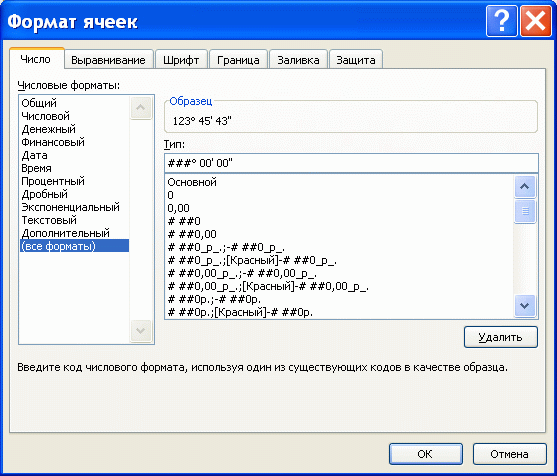
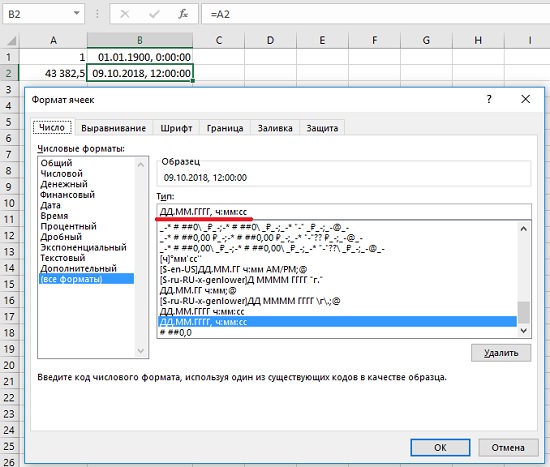
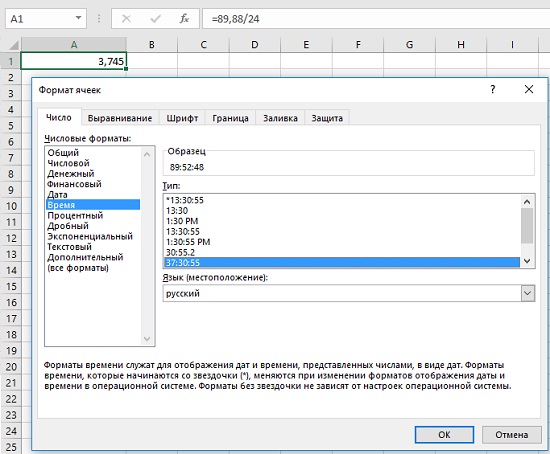
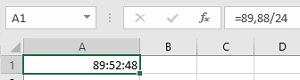
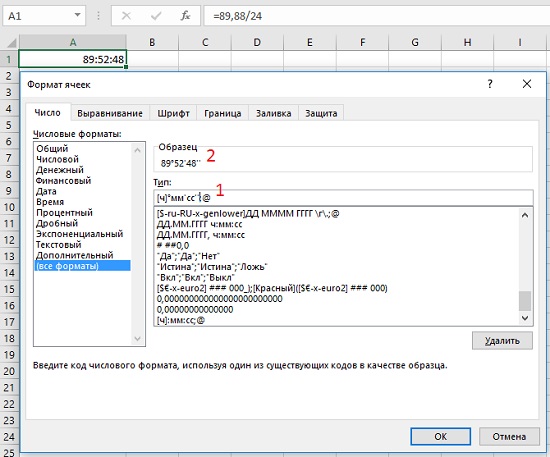
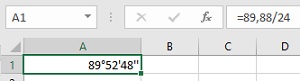
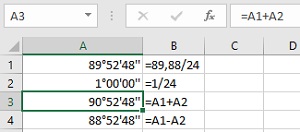

 данные. Нажмите эту кнопку, а затем щелкните имя поля, чтобы извлечь дополнительные сведения. Например, выберите Population (Население).
данные. Нажмите эту кнопку, а затем щелкните имя поля, чтобы извлечь дополнительные сведения. Например, выберите Population (Население). вместо значка, Excel не удается сопоставить текст с данными в веб-источниках. Исправьте орфографические ошибки и нажмите клавишу ВВОД, чтобы повторить попытку. Кроме того, вы можете щелкнуть
вместо значка, Excel не удается сопоставить текст с данными в веб-источниках. Исправьте орфографические ошибки и нажмите клавишу ВВОД, чтобы повторить попытку. Кроме того, вы можете щелкнуть